品牌型号:联想天逸510S 2020
系统:win10 1909 64位企业版
软件版本:Adobe Photoshop 2020
部分用户可能电脑型号不一样,但系统版本一致都适合该方法。
ps怎么制作网格背景呢?下面一起来了解一下。
1、打开ps,ctrl+n新建11*11的画布


2、使用铅笔工具,大小为1像素,颜色拾取黑色,点击确定,在画布上画一个十字
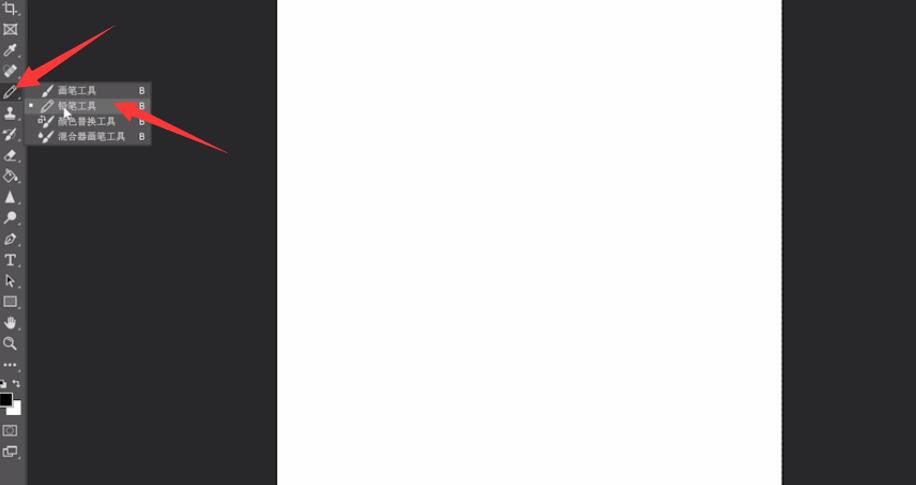

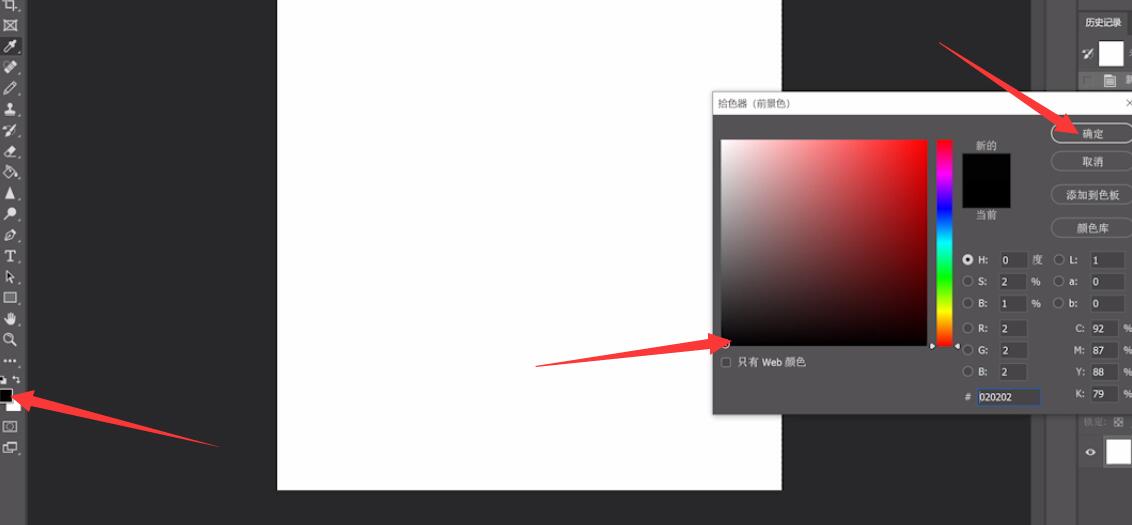

3、编辑,定义图案,名称改为111,点击确定


4、ctrl+n创建550*550的画布,对画布进行图案填充,点击确定即可
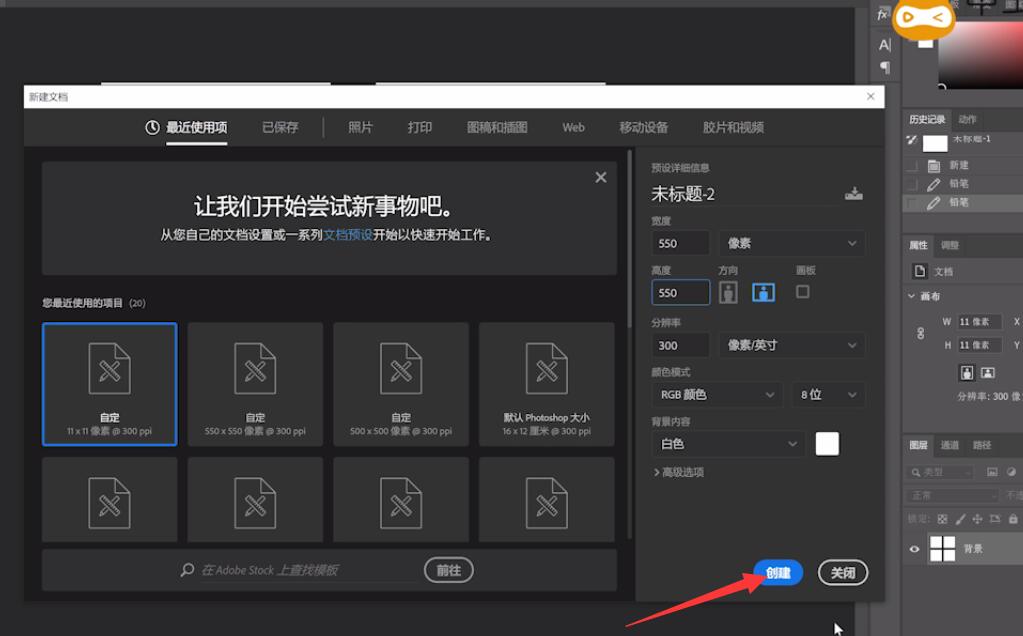
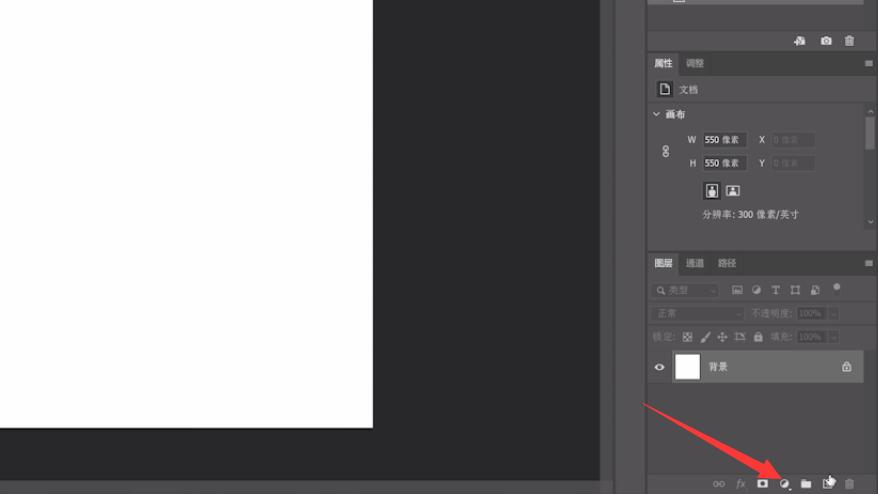
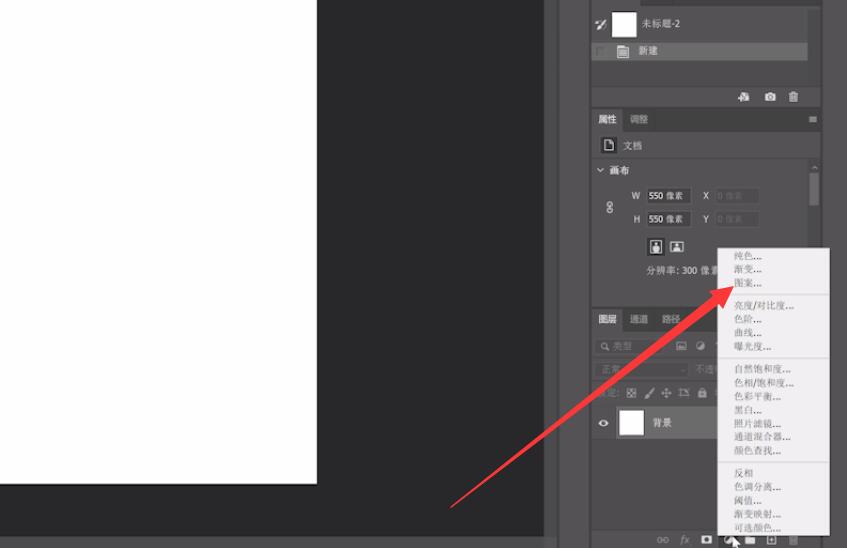
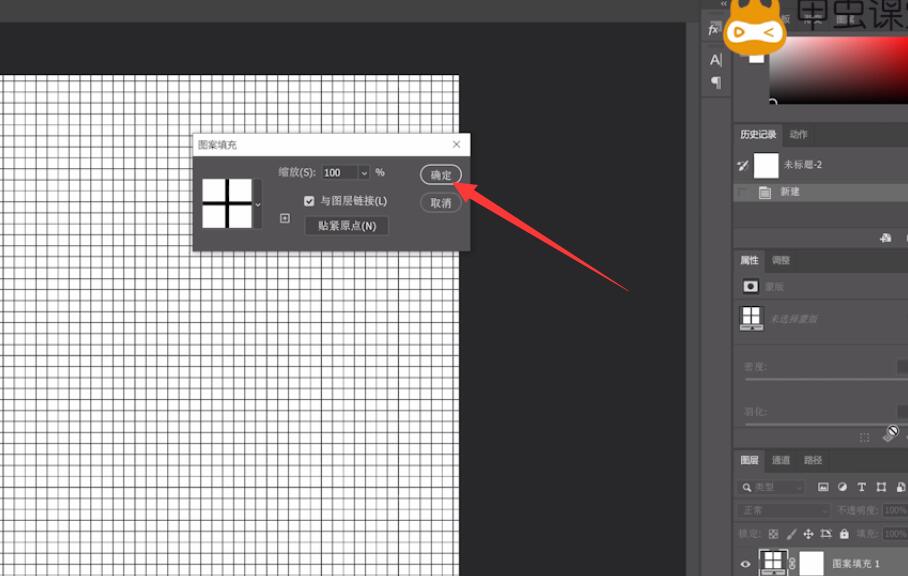
以上就是ps网格背景怎么制作的内容了,希望对各位有帮助。









